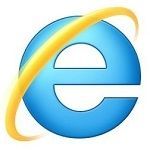ie浏览器怎么锁定主页
发布时间:2023-12-04 14:09 来源:浏览器之家
ie浏览器怎么锁定主页?IE浏览器是非常经典的一款免费网页浏览神器,不论是搜索内容还是下载软件都可以轻松地完成,强大的搜索功能以及丰富的免费资源库让用户快速获取自己感兴趣的内容。在使用的时候用户还可一键锁定主页进行使用,但很多人都不知道如何设置?因此浏览器之家小编特意为大家带来了2023快速锁定IE浏览器主页的方法教程分享。

快速锁定IE浏览器主页的方法教程
1、打开自己使用的浏览器,在设置里面修改主页链接可根据自己的喜好自行设置(不同的浏览器修改方式略有不同,下图可作为参考)。
2、点击左下角【开始】按钮,输入运行并点击【运行】或输入win+R键,在运行搜索框内输入regedit,点击【确定】。
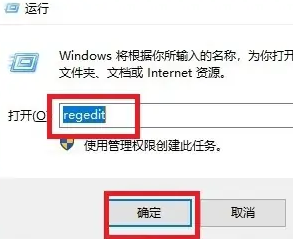
3、依次展开注册表路径至:HKEY_ LOCAL_MACHINE\SOFTWARE\Microsoft\Internet
Explorer\Main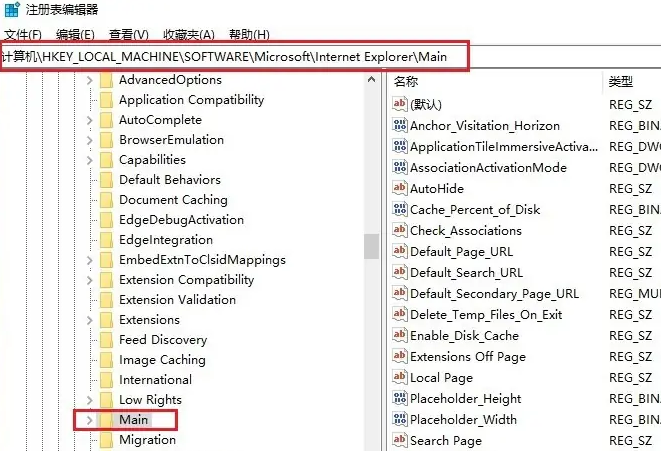
4、在右侧我们发现了被修改的主页地址(如下图红色框所示)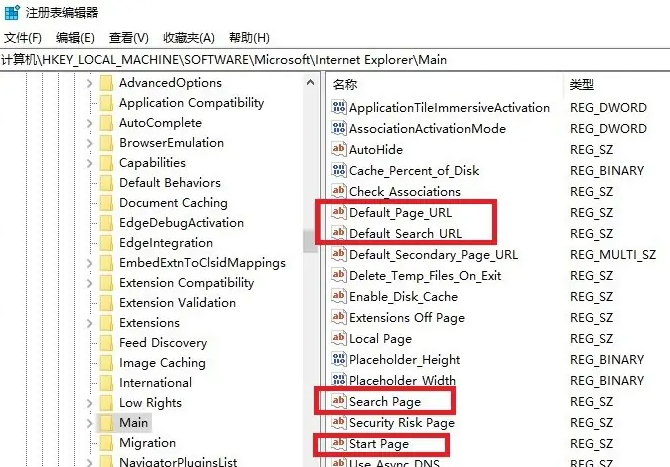
5、将被修改的主页地址改为我们所需要的主页地址。修改方法:双击【Default
Page】在【数值数据】处输入自己需要设置的首页地址,点击【确定】。以同样的方法将红色框中被修改的主页地址修改成自己需要设置的地址。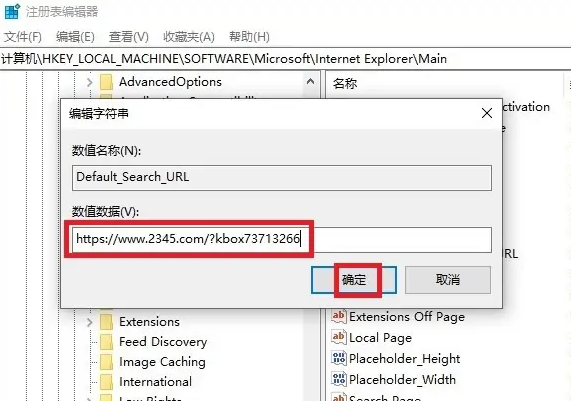
6、继续展开注册表路径至:HKEY_CURRENT_USER\SOftware\Policies\Microsoft。
展开查看Microsoft项下是否有的Internet Explorer的子项,有的话直接删除即可。下图并没有Internet
Explorer的子项。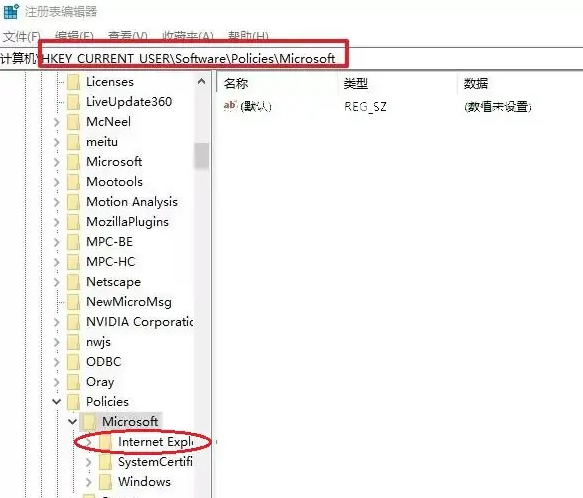
7、完成以上操作后,绝大多数被篡改的网址会删除干净。但极少数用户浏览器主页依然还是会被自动修改。解决办法:删除C盘里的OEM文件或文件夹。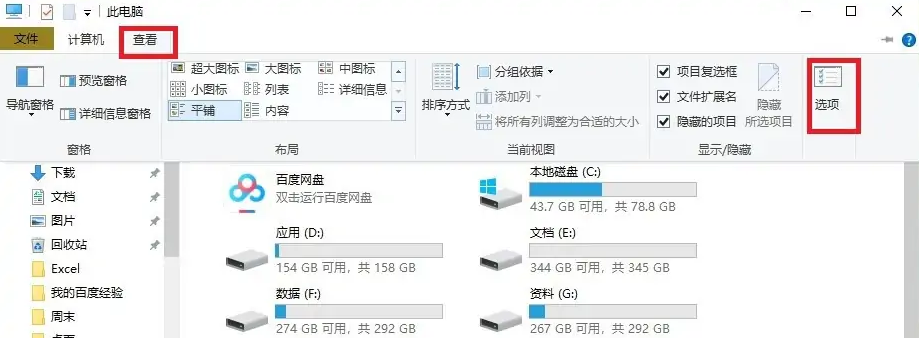
8、在文件资源管理器中点击【选项】-【查看】,选择“显示隐藏的文件、文件夹和驱动器”及去掉“隐藏受保护的操作系统文件”勾选,点击【确定】。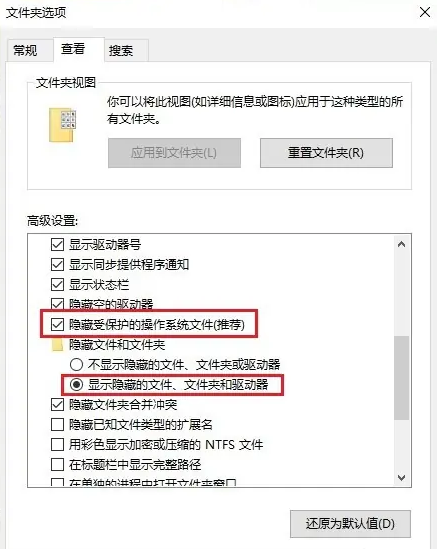
9、在C:\Windows查找名为【OEM】的文件或文件夹,将它们彻底删除。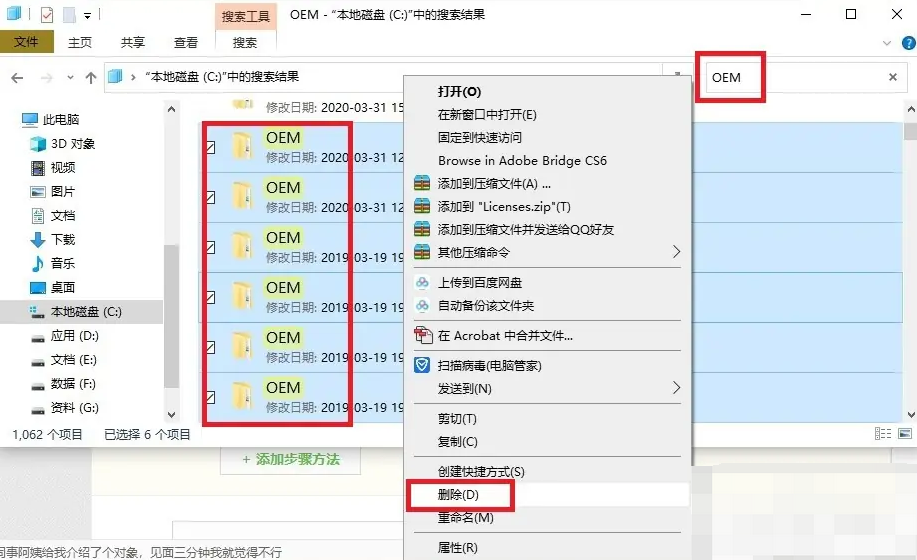
以上就是小编为大家带来的关于ie浏览器怎么锁定主页-快速锁定IE浏览器主页的方法教程分享,感兴趣的用户可前往浏览器之家。

qq浏览器9 0下载 qq浏览器9 0preview版安装,qq浏览器9 0下载,qq浏览器9 0preview版怎么样?QQ浏览器今天在论坛正式对外发布 9 0 预览版,9 0版本与之8 0版本最大的变化就是 重新回到双核,基于 Chromium 42 正式版本,兼容Chrome的扩展功能,进一步保持QQ浏览器 8的冷启动速度 ( 甚至实验室环境下达到了0 3秒 ),今天浏览器之家小编就带大家简单体验一下这款浏览器。